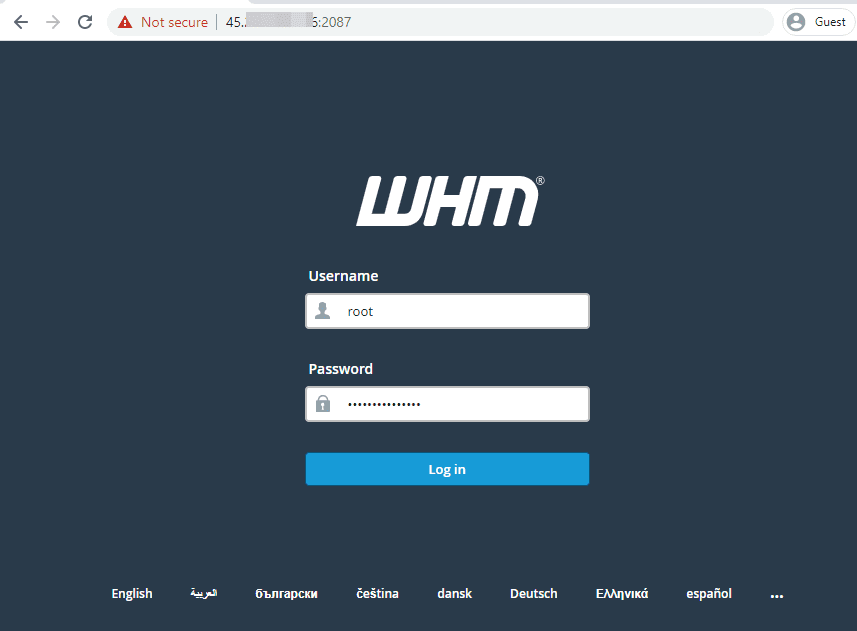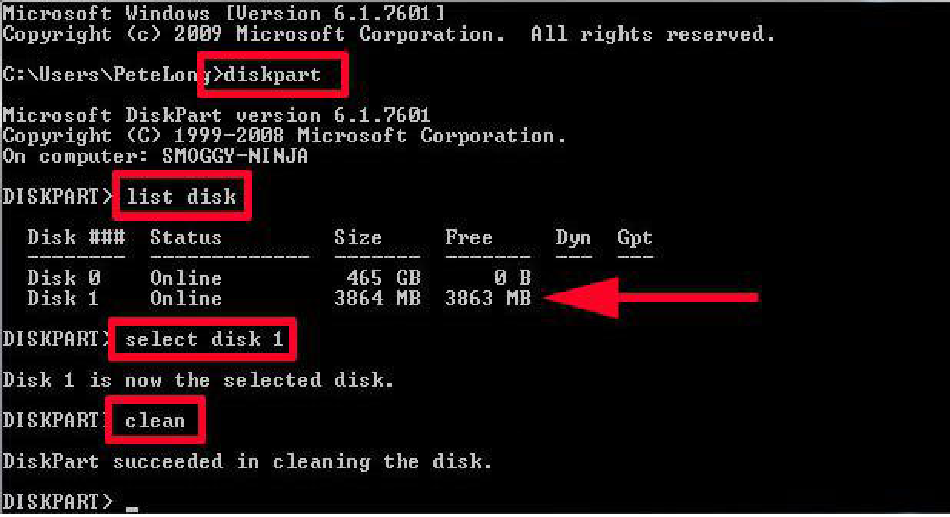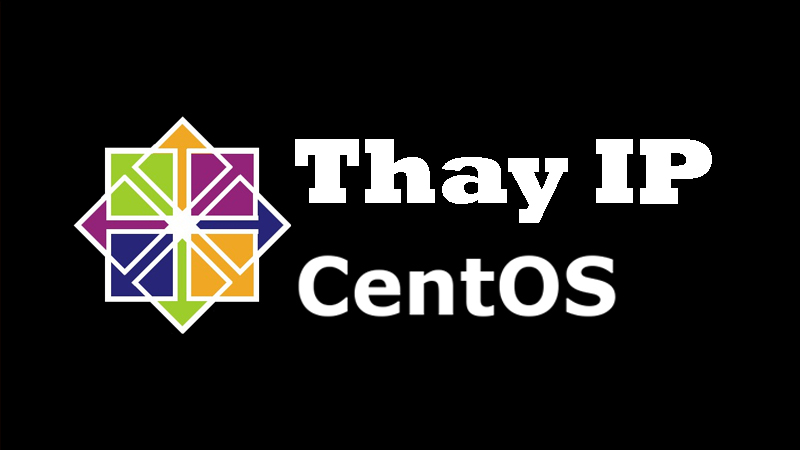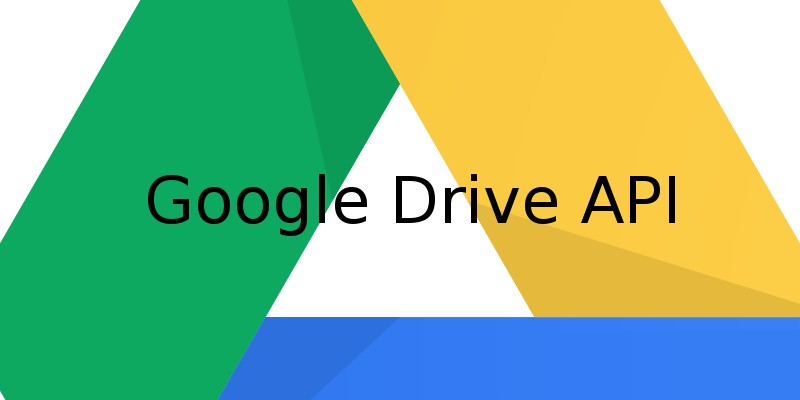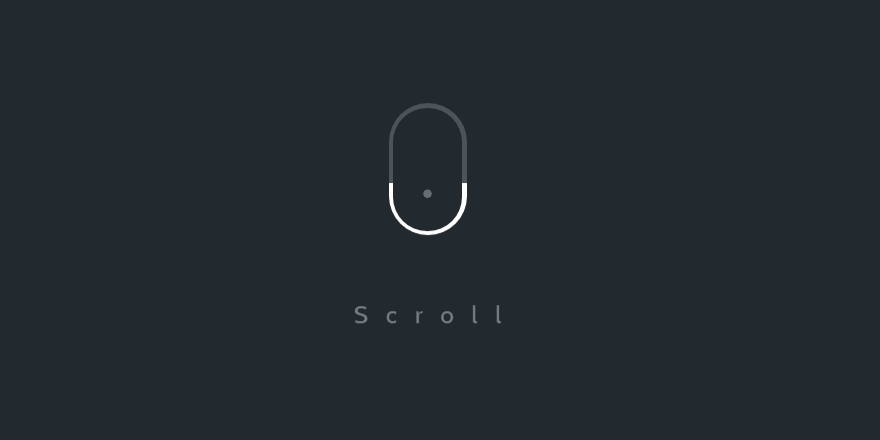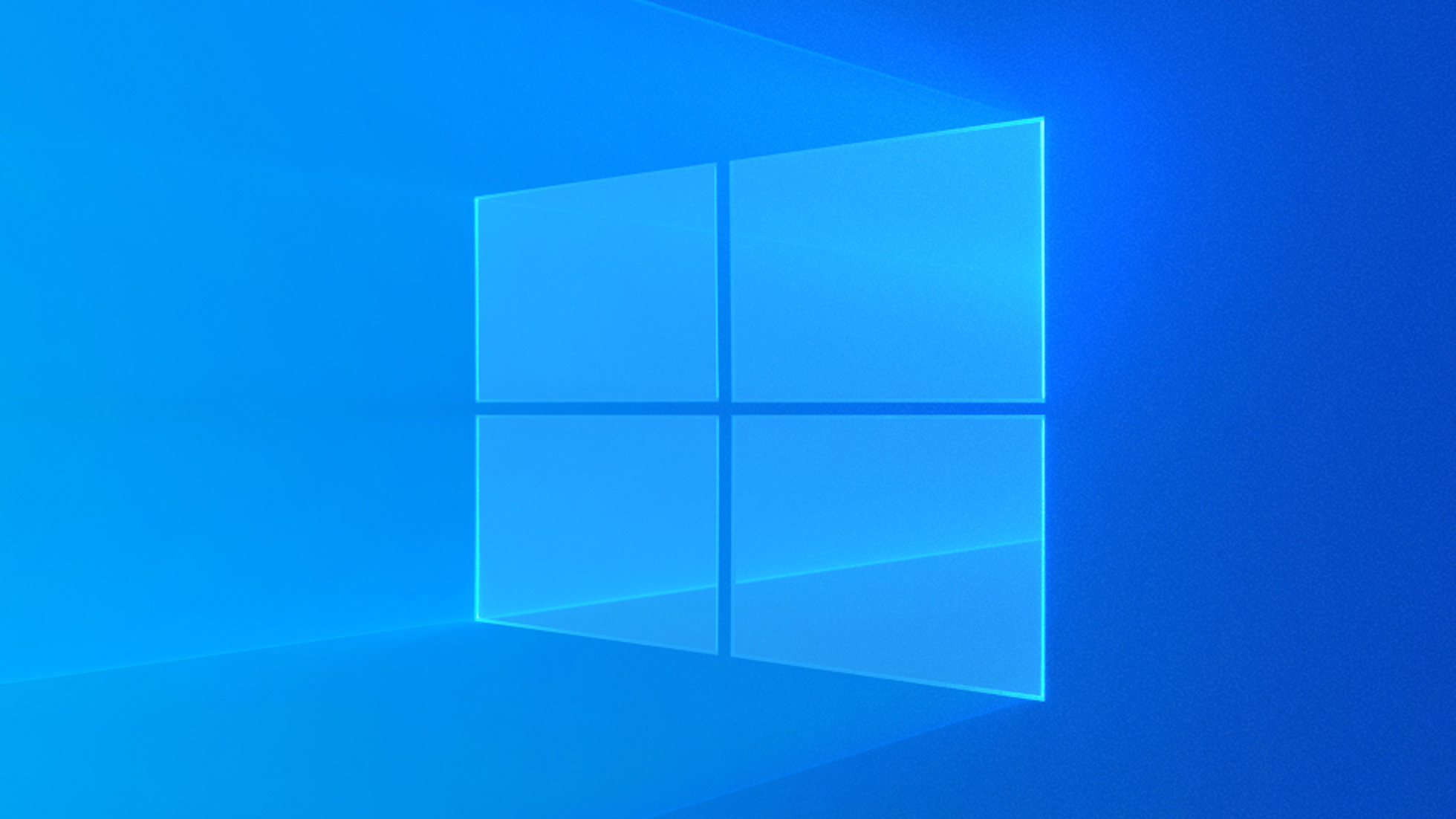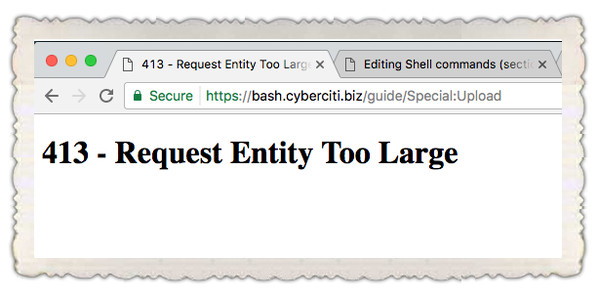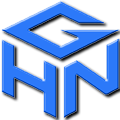Yêu cầu cài đặt
- Hệ điều hành Centos 7
- Ram: Tối thiểu 1GB ( khuyến nghị sử dụng 2GB RAM)
- Dung lượng đĩa (Disk): Tối thiểu 20 GB (khuyến nghị sử dụng 40GB)
- License cPanel (Nếu không có License bạn có thể sử dụng License Trial 15 ngày, bạn có thể kích hoạt License Trial ngay sau khi hoàn tất cài đặt)
Các bước thực hiện
Bước 1: SSH vào VPS
Đầu tiên các bạn cần SSH vào máy chủ của bạn với quyền root, nếu bạn chưa biết cách SSH thì có thể xem qua hướng dẫn bên dưới để thực hiện
Bươc 2: Cài đặt và bật/tắt một số dịch vụ cần thiết.
Trước khi đi vào cài đặt WHM/ cPanel bạn cần đảm bảo rằng Perl – Curl đã được được cài đặt trên máy chủ của bạn. Nếu chưa cài đặt bạn thực hiện cài đặt bằng 2 lệnh bên dưới:
yum install perlyum install curl
Tắt Selinux
sed -i 's/SELINUX=/#SELINUX=/g' /etc/selinux/configSELINUX=disabled >> /etc/selinux/config
Tắt Network Manager
Mặc định từ phiên bản 68 trở đi, cPanel sẽ không hỗ trợ Network Manager service , nên các bạn cần tắt dịch vụ này đi trước khi cài đặt, bạn tắt bằng lệnh sau:
systemctl stop NetworkManager.servicesystemctl disable NetworkManager.service
Tiếp theo bạn khởi động lại Network
systemctl enable network.servicesystemctl start network.service
Update VPS
Update dịch vụ lên các bản mới nhất, vá các lỗ hổng cũ và cập nhật tính năng mới.
yum update -y
Bước 3: Cài đặt WHM / cPanel.
Đổi nameserver lại nếu chưa đổi
1. hostnamectl set-hostname host.zozshop.net
2. nano /etc/hosts
3. Thêm vào sau cùng của 127.0.0.1 -> host.zozshop.net
4. Khởi động lại reboot và check lại xem đổi chưa -> hostnamectl
Để cài đặt WHM / cPanel các bạn lần lượt chạy các lệnh sau:
cd /homecurl -o latest -L https://securedownloads.cpanel.net/latestsh latest
cd /home && curl -o latest -L https://securedownloads.cpanel.net/latest && sh latest
Quá trình cài đặt sẽ diễn ra như hình
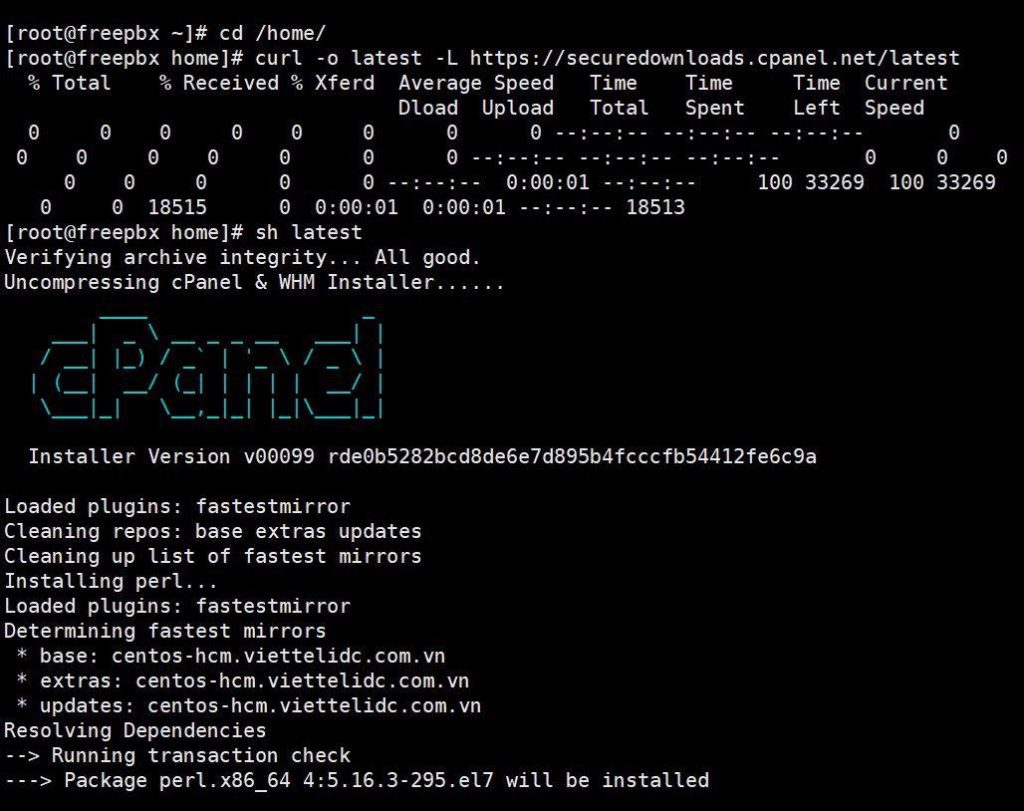
Quá trình cài đặt có thể sẽ diễn ra từ 30 phút – 1h tuỳ thuộc vào từng VPS. Sau khi cài đặt hoàn tất, bạn sẽ nhận được thông báo Congratulations! Your installation of cPanel & WHM 11.90 is now complete, và lúc này bạn sẽ được gửi kèm link truy cập WHM như sau:
Bước 4: Thiết lập WHM/cPanel.
Bạn cần mở trình duyệt và truy cập với địa chỉ: https://45.252.2xx.xxx:2087 ở Bước 3, tại đây bạn sẽ thấy giao diện WHM như hình dưới. Bạn điền thông tin root của VPS vào để login nhé.
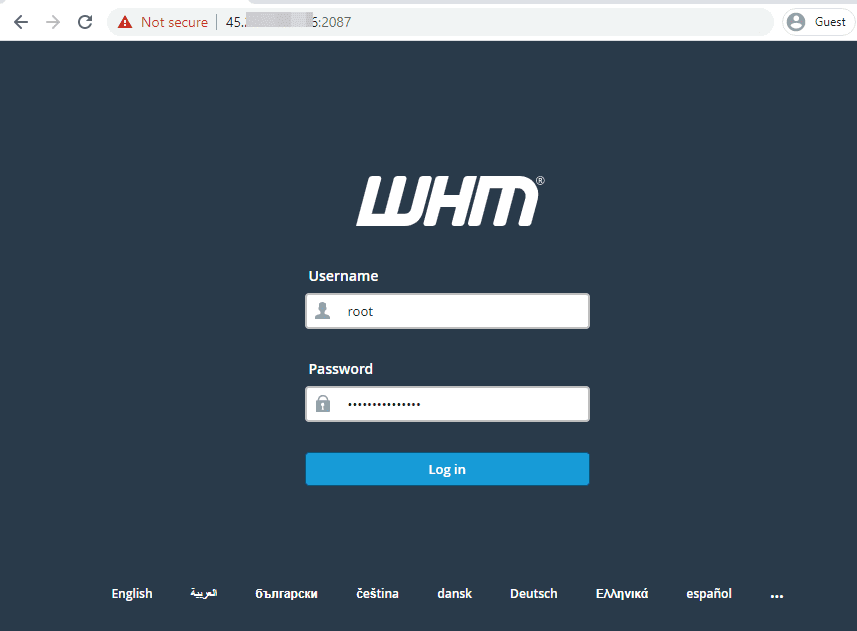
Bạn đọc qua các điều khoản của WHM & cPanel và nhấn Agree to ALL.
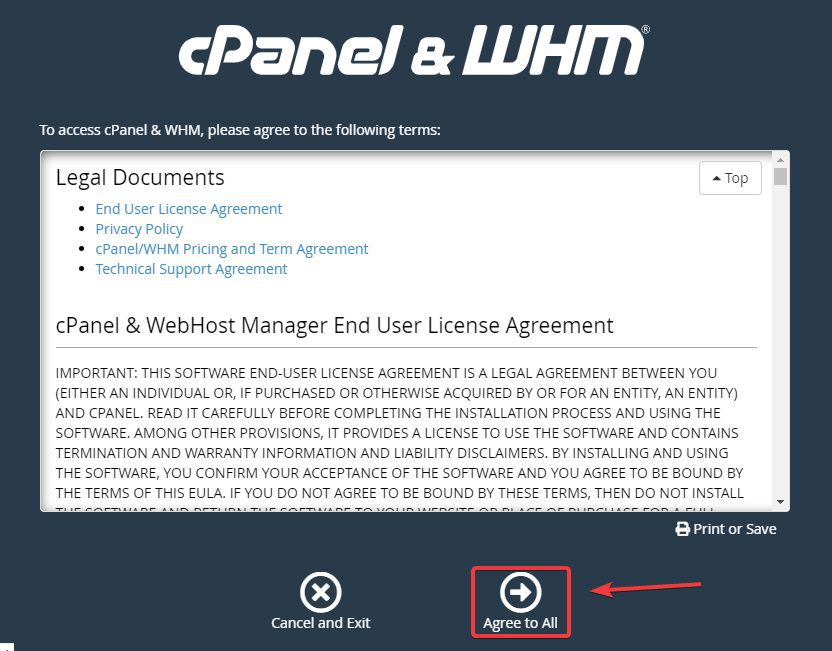
Ở bước tiếp theo, nếu như bạn chưa có License (giấy phép) sẵn trên IP của VPS, thì ở bước này hệ thống sẽ yêu cầu bạn đăng ký License 15 ngày để có thể tiếp tục cài đặt. Bạn nhấn vào Lo gin và thực hiện đăng ký License Trial 15 ngày nhé. (Bạn chỉ cần tạo tài khoản và điền thông tin tài khoản là sẽ được kích hoạt License Trial )
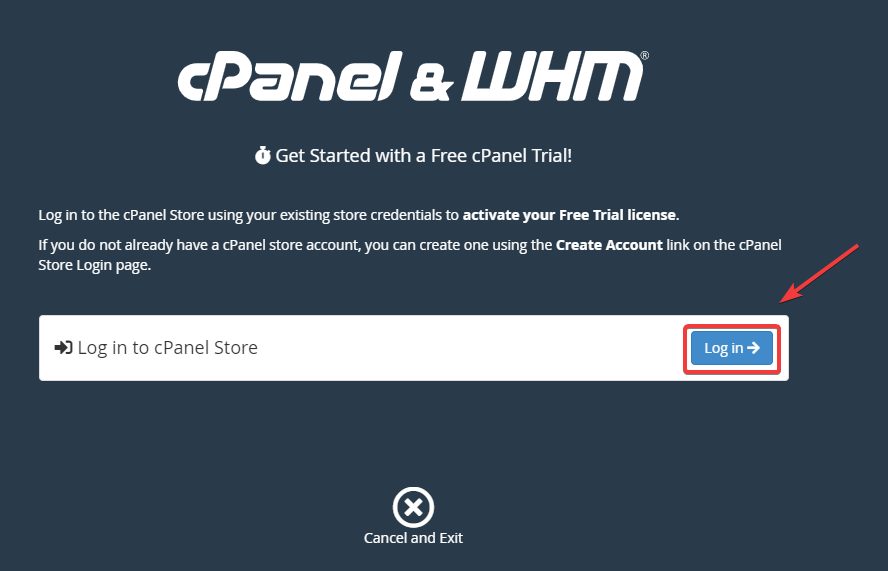
Sau khi đăng ký thành công tài toản để sử dụng Trial, bạn kiểm tra email vừa đăng ký để nhận code xác thực mà hãng gửi về và điền vào phần Verification Code.
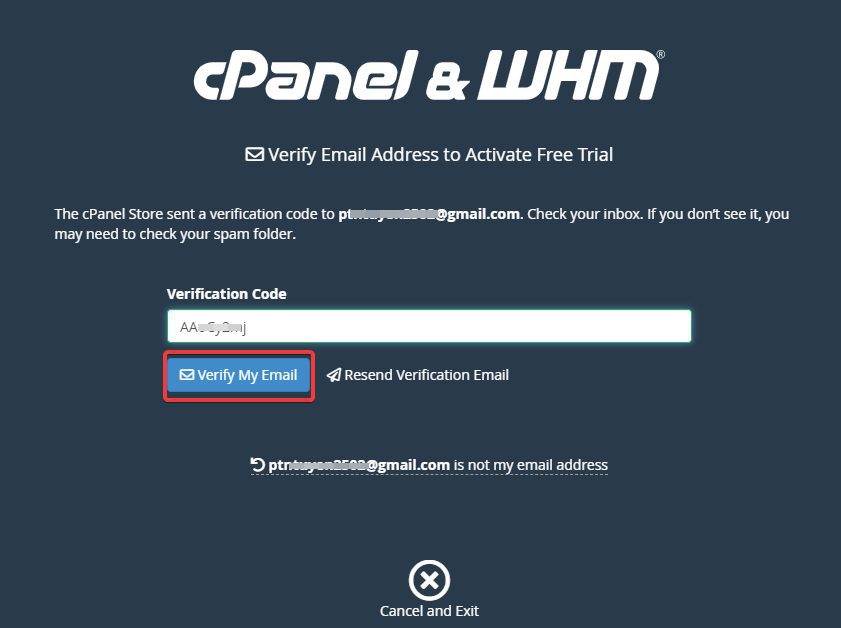
Sau khi đang ký thành công bạn bạn sẽ nhận được thông báo License Trial được Activated , bạn tiếp tục nhấn Server Setup để thiết lập các bước tiếp theo.
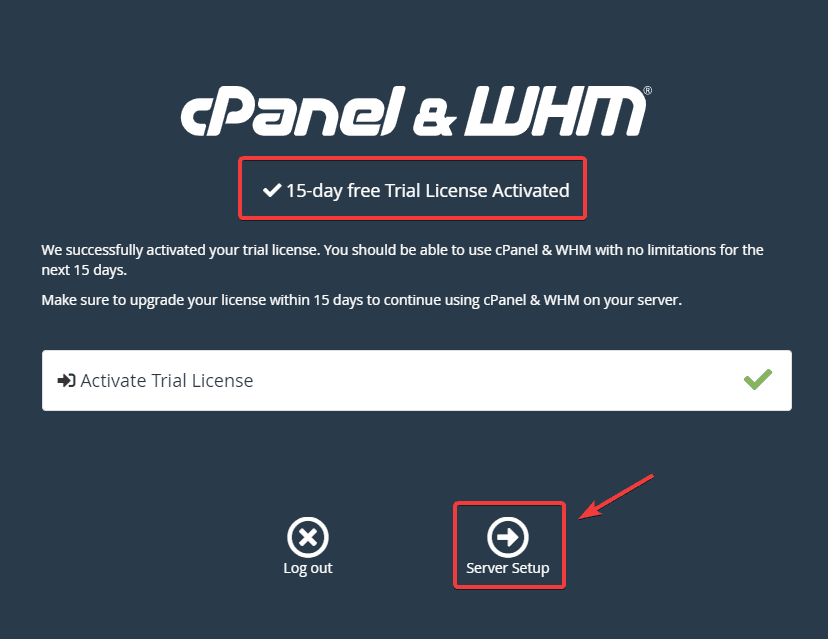
Tiếp theo tại phần Email Address: bạn điền thông tin Email quản trị của bạn vào.
Phần Nameserver: Bạn có thể đặt tên 1 cặp Nameserver cho server của mình, bạn lưu ý đặt đơn giản và dễ nhớ chút nhé. Nameserver này sau bạn có thể sử dụng nó như là một máy chủ DNS của VPS.
Sau khi điền đầy đủ các thông tin trên bạn nhấn Finish để hoàn tất cài đặt.
Giao diện WHM sau khi cài đặt hoàn tất sẽ như hình.
Cách nulled cpanel 11 quá đơn giản để thực hiện mà không cần phải lo dính virus hay backdoor gì cả. Cách thực hiện rất đơn giản, chỉ cần vài câu lệnh là xong ngay.
Các bạn làm theo các bước dưới đây nhé. Hàng này chỉ nên xài cá nhân thôi, chứ đem đi bán host thì mang tiếng lắm
Bước 1 : Vào thư mục chứa lic cpanel
# cd /usr/local/cpanel
Bước 2 : Coppy file lic cpanel thành một bản khác để dự phòng tránh gặp lỗi, nếu gặp lỗi còn có file backup thay thế
# cp cpanel.lisc cpanel.lisc.saoluu
Bước 3 : Chạy thêm hai lệnh sau , 1 là chmod về 0444 để không cho ghi đè thông tin lên file
chmod 0444 /usr/local/cpanel/cpanel.liscchattr +i /usr/local/cpanel/cpanel.lisc
Bước 4 : Mở file /usr/local/cpanel/cpanel.lisc
Sửa đoạn sau:
license_expire_time: 1404710270
Cái con số 1404710270 là thời gian mà cpanel tính lùi để khóa 15 ngày dùng thử, bạn chỉnh số này làm sao cho thời gian này lớn hơn giá trị 15 ngày dùng thử là ok.
Bước 5 : Chặn cập nhật cpanel như hình sau.
Login vào cpanel bằng root và vào mục sau Home » Server Configuration » Update Preferences Configuration
Chỉnh không cho nó cập nhật là ok .
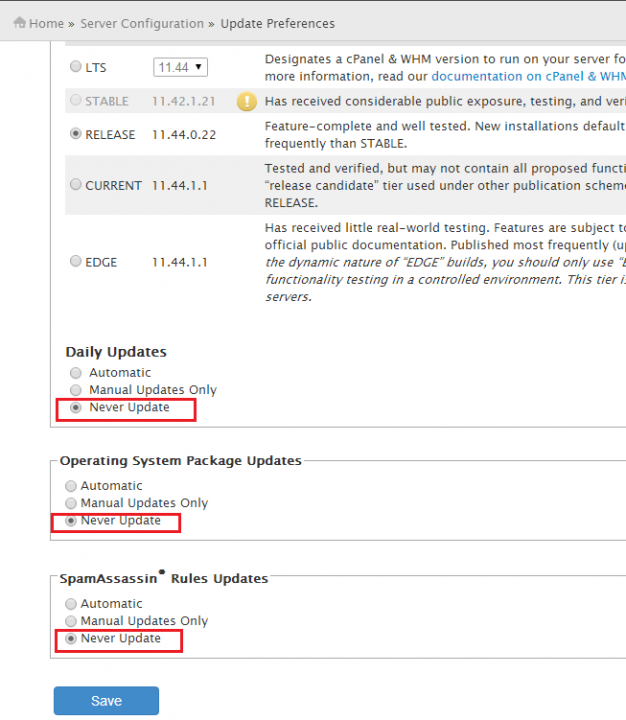
Mở port trên linux nếu web ko chạy đc
# Mở cổng 2222/tcp (SSH tùy chỉnh) firewall-cmd --zone=public --add-port=2222/tcp --permanent # Mở cổng 21/tcp (FTP) firewall-cmd --zone=public --add-port=21/tcp --permanent # Mở cổng 80/tcp (HTTP) firewall-cmd --zone=public --add-port=80/tcp --permanent # Mở cổng 25/tcp (SMTP) firewall-cmd --zone=public --add-port=25/tcp --permanent # Reload lại firewall để áp dụng thay đổi firewall-cmd --reload
Chúc các bạn thành công